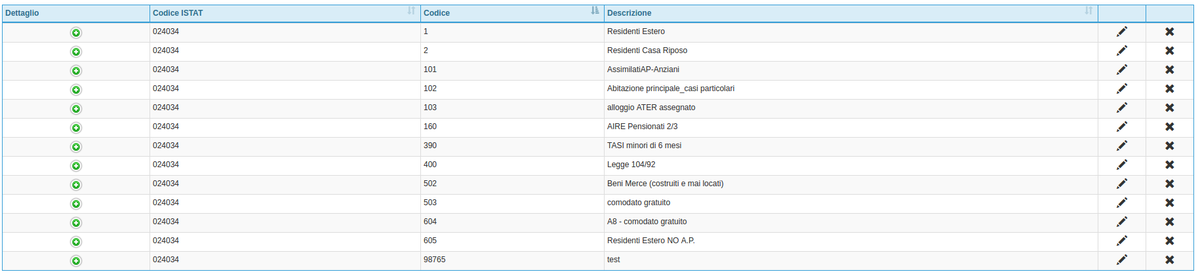Differenze tra le versioni di "Aliquote Speciali IMU"
| Riga 6: | Riga 6: | ||
| − | {{wide image|schermata aliquote speciali.png|1500px|alt=Tabella Aliquote | + | {{wide image|schermata aliquote speciali.png|1500px|alt=Tabella Aliquote speciali IMU|Aliquote speciali IMU}} |
Per arrivare a questo però, necessita prima una configurazione delle aliquote e della loro descrizione. L'operatore potrà raggiungere l'apposito menù da: '''Configurazione aliquote speciali''' cliccando sul simbolo della matita (''esempio A'') e inserendo poi la nuova aliquota compilando i campi di descrizione (''esempio B''). | Per arrivare a questo però, necessita prima una configurazione delle aliquote e della loro descrizione. L'operatore potrà raggiungere l'apposito menù da: '''Configurazione aliquote speciali''' cliccando sul simbolo della matita (''esempio A'') e inserendo poi la nuova aliquota compilando i campi di descrizione (''esempio B''). | ||
| Riga 12: | Riga 12: | ||
| + | |||
| + | {{wide image|configurazione aliquote speciali_1.png|1200px|alt=Tabella Aliquote seciali IMU|''esempio A''}} | ||
Versione delle 08:54, 2 gen 2017
Nei casi sottoelencati sono presenti le variazioni di aliquote o detrazioni a seconda delle delibere comunali.(Vedi esempio di alcune aliquote nell'immagine sotto).
Per arrivare a questo però, necessita prima una configurazione delle aliquote e della loro descrizione. L'operatore potrà raggiungere l'apposito menù da: Configurazione aliquote speciali cliccando sul simbolo della matita (esempio A) e inserendo poi la nuova aliquota compilando i campi di descrizione (esempio B).
L'operatore può cliccare direttamente sui campi evidenziati in grassetto per modificarne il valore, coordinare la detrazione in base ai figli ed eliminare l'aliquota speciale, nel caso in cui non fosse corretta.
Restano invariate le colonne contenenti codici ISTAT, anno, codice e descrizione.
Tramite Valorizza Aliquota Speciale l'utente può gestire l'inserimento di una nuova Aliquota, compilando i campi elencati.